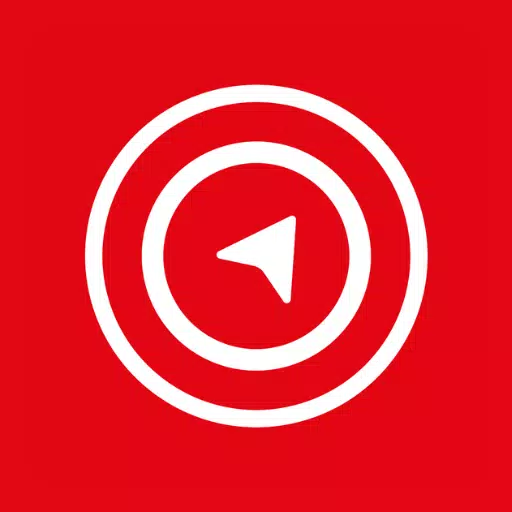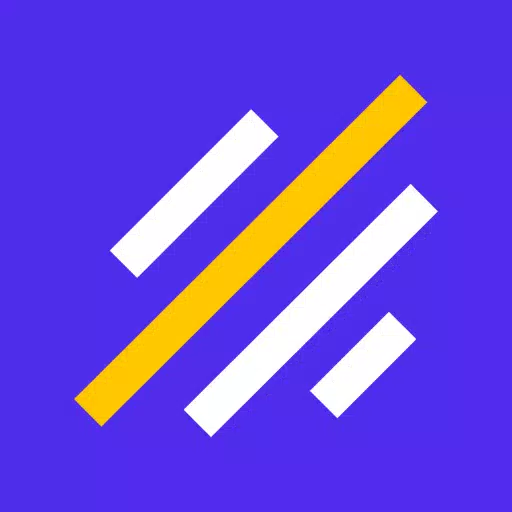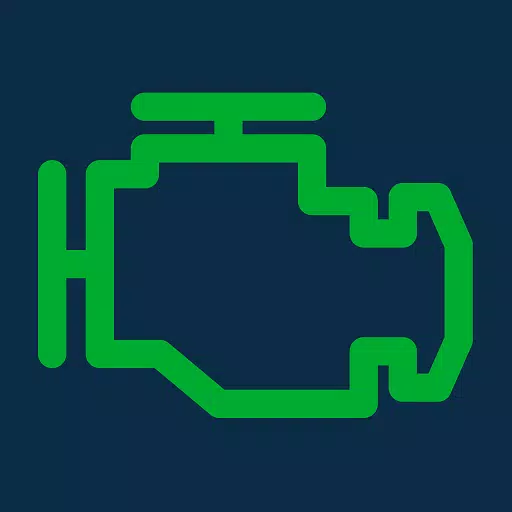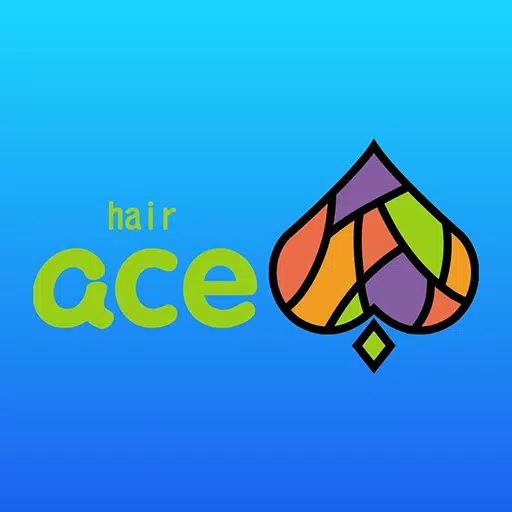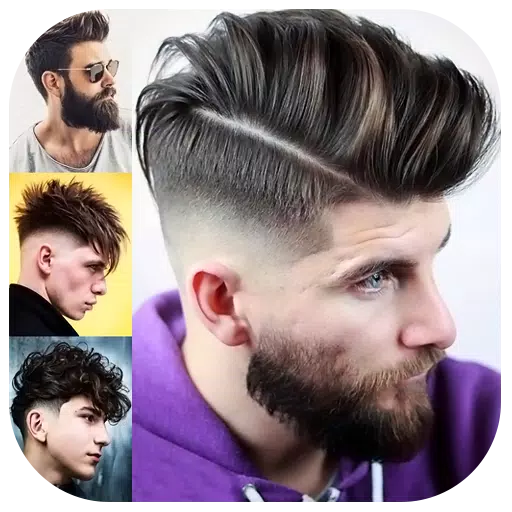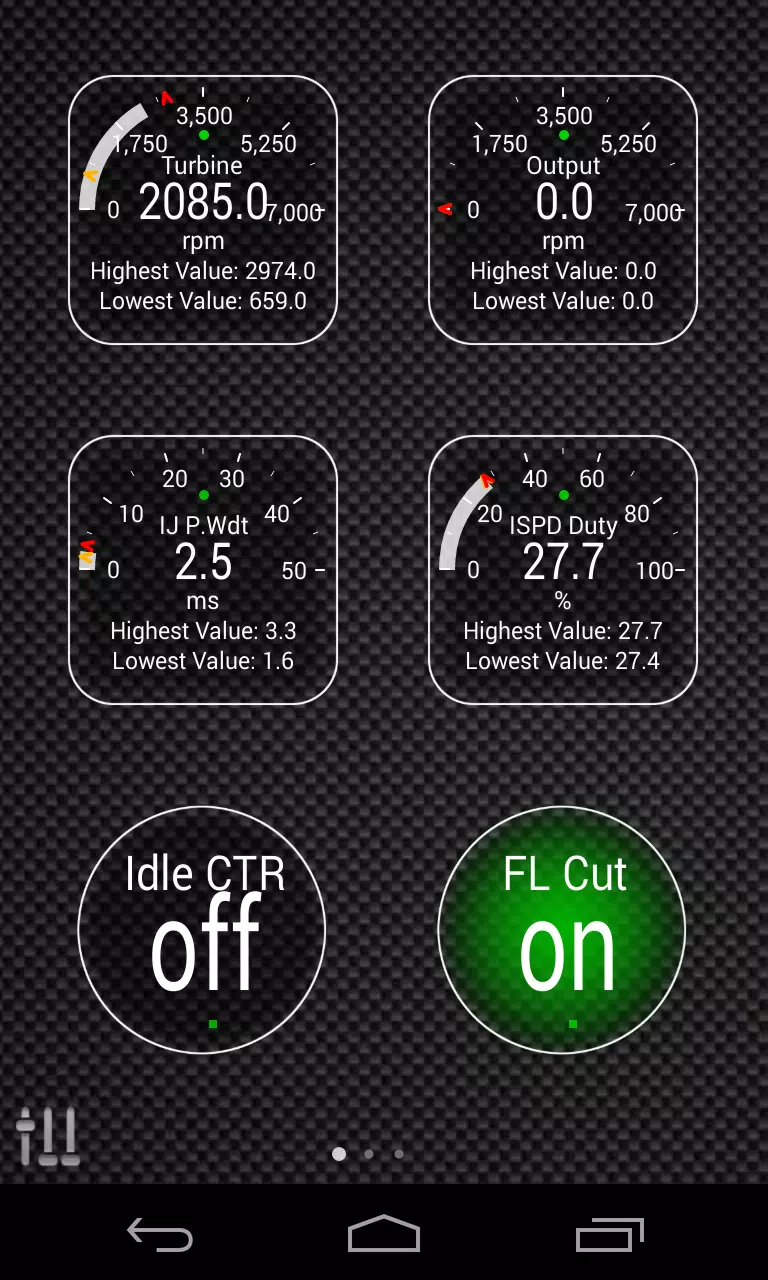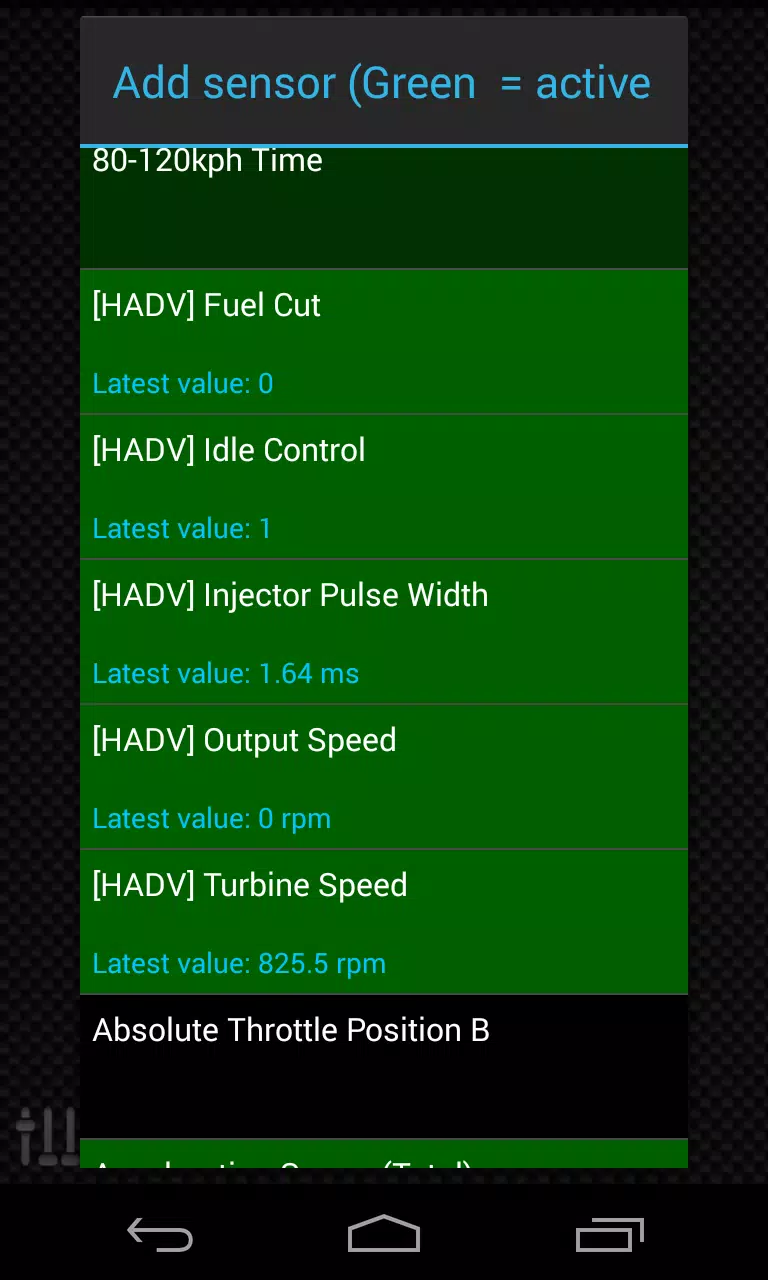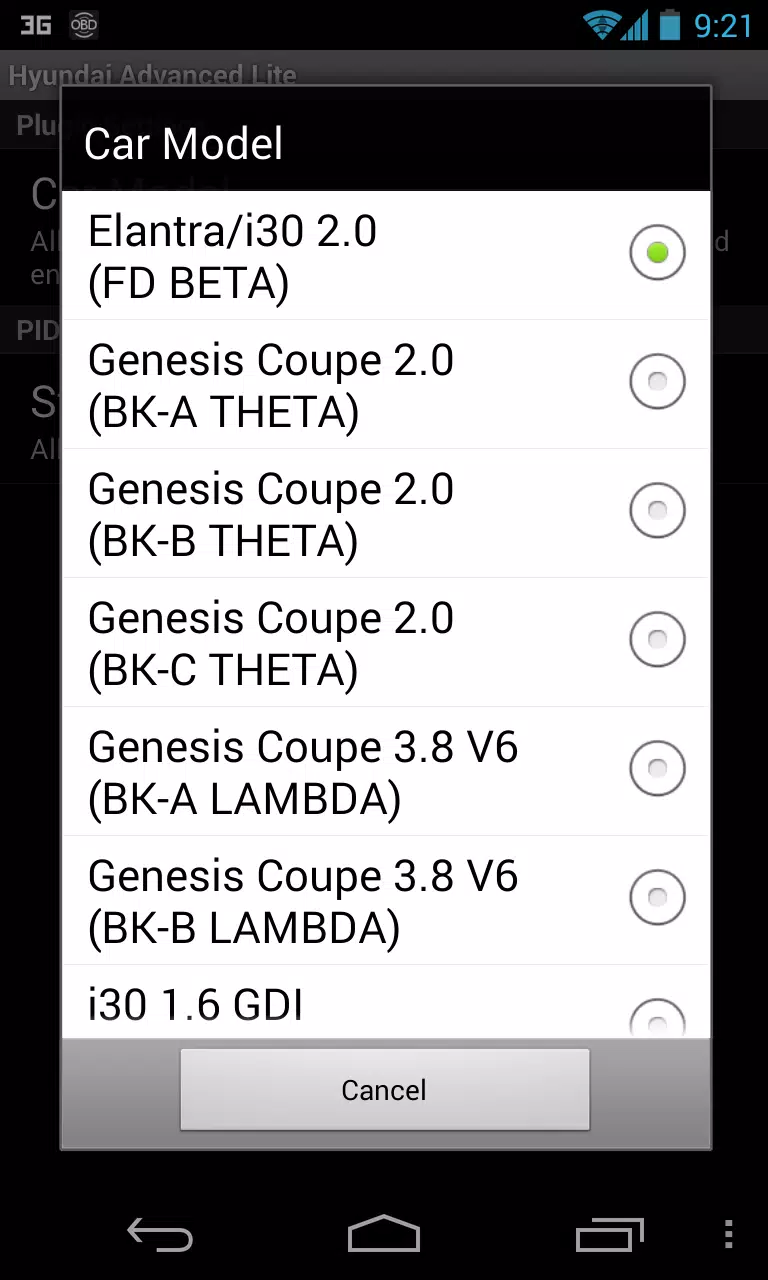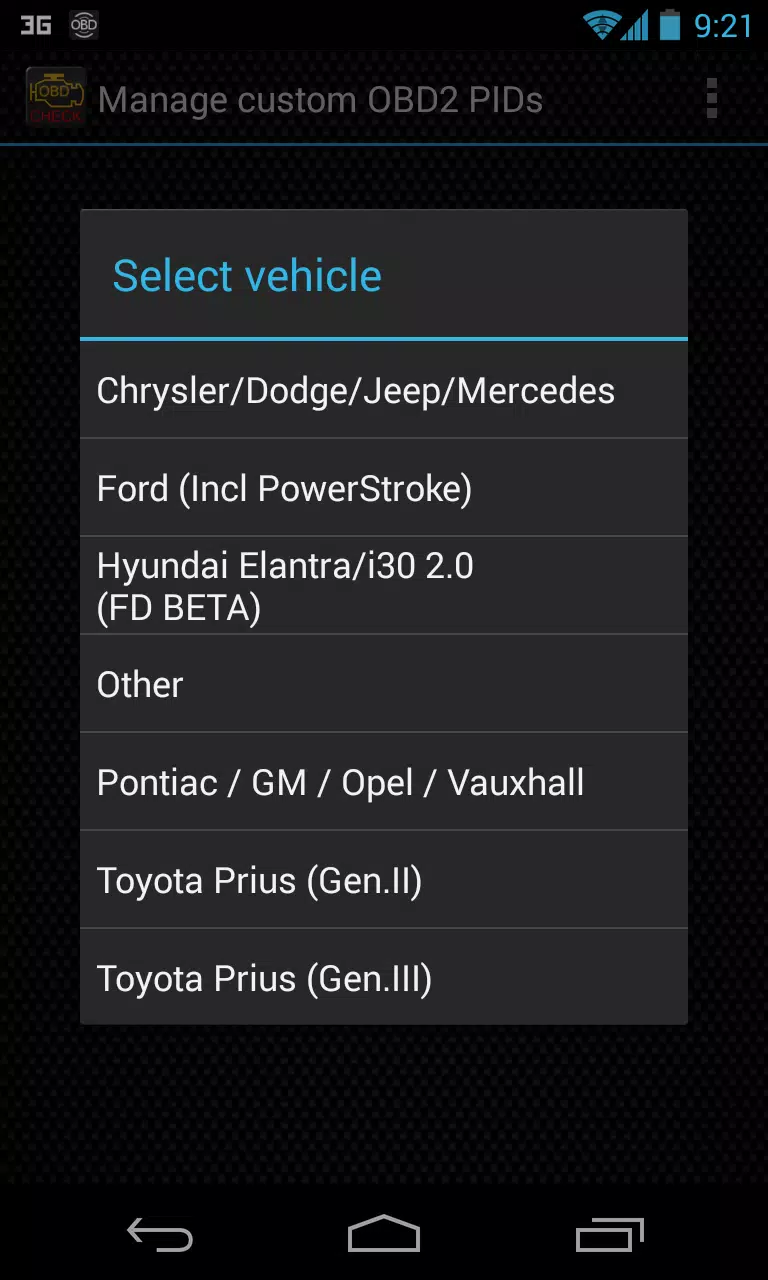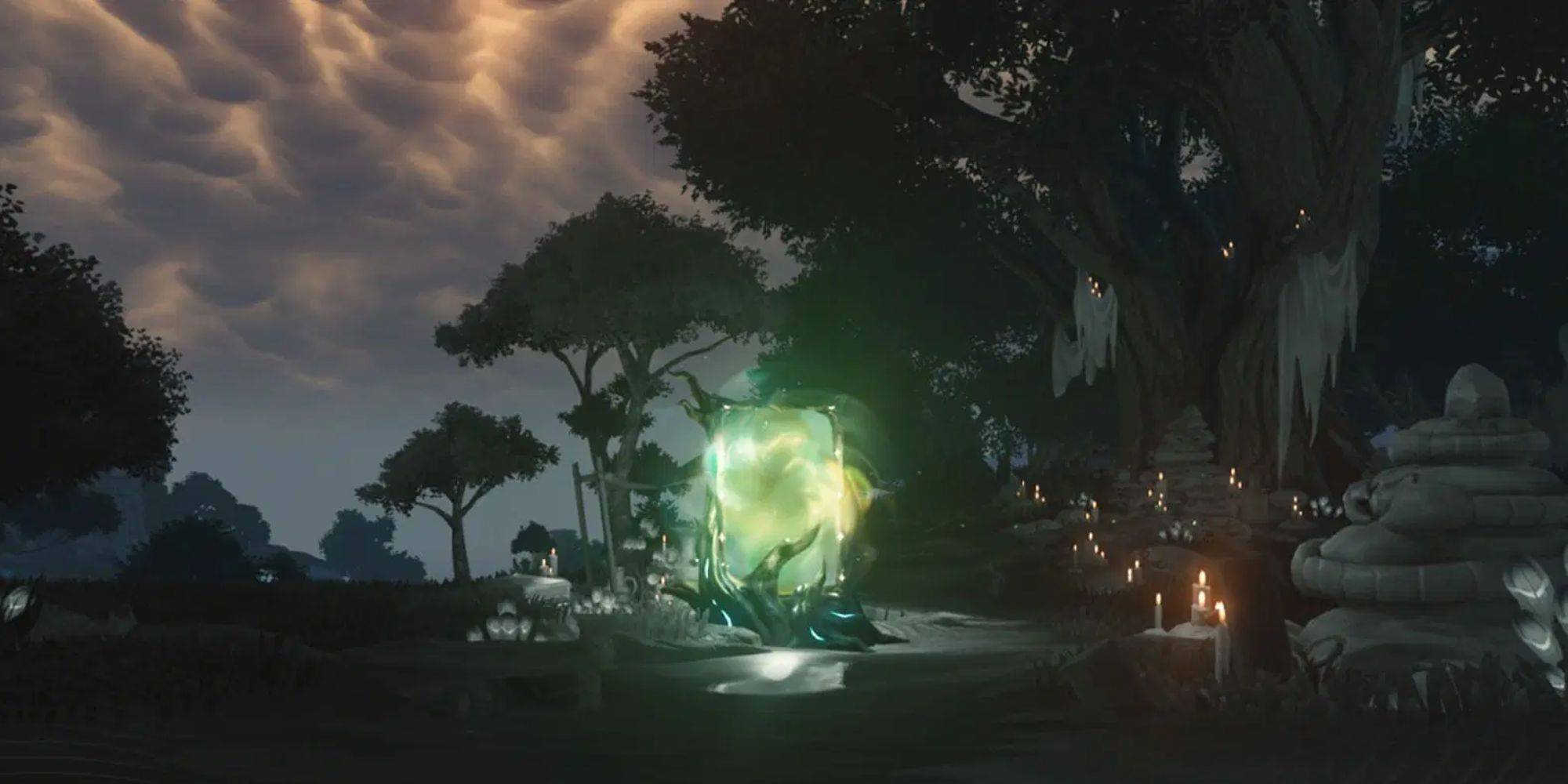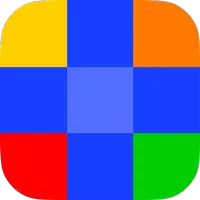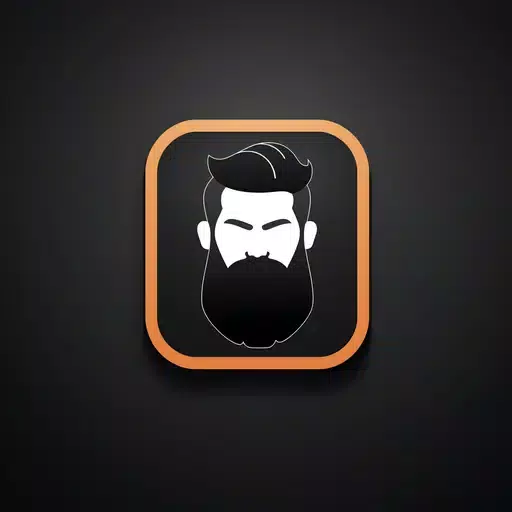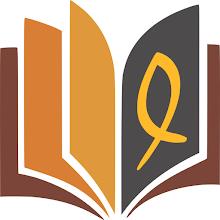Este plugin Torque Pro desbloqueia o acesso a dados em tempo real do motor e da transmissão automática do seu veículo Hyundai. Advanced LT expande a lista de PID/sensores do Torque Pro com parâmetros específicos da Hyundai, oferecendo um teste com sensores limitados antes da compra. Sensores calculados, como Ciclo de trabalho do injetor (%) e modo HIVEC, não estão incluídos nesta versão.
Modelos/motores Hyundai suportados (testados):
- Acento 1.4/1.6 MPI
- Accent/Solaris 1.4/1.6 GDI
- Accent/Solaris 1.6 CRDI
- Elantra/i30 2.0
- Gênesis Coupé 2.0 MPI/GDI
- Genesis Coupé 3.8 V6
- Getz 1.5 CRDI
- Getz 1.6/1.4/1.3 MPI
- i30 1.6 GDI
- i30 1.6 CRDI
- i40 2.0 MPI
- i40 1.6 GDI
- i40 1.7 CRDI
- SantaFe 3.3 V6
- SantaFe 2.0 CRDI
- SantaFe 2.4 MPI/GDI
- Santa Fé 2.7 V6
- Santa Fé 2.0/2.2 CRDI
- SantaFe 3.3 V6
- Sonata 2.0/2.4 MPI/GDI
- Sonata/i45 2.0/2.4 MPI/GDI
- Sonata 2.0 T-GDI
- Tiburon 2.0 MPI
- Tiburon 2.7 V6
- Terracán 2.9 CRDI
- Tucson 2.0 CRDI
- Tucson 2.0 MPI
- Tucson 2.7 V6
- Tucson/ix35 2.0/2.4 MPI/GDI
- Tucson/ix35 2.0 CRDI
- Veloster 1.6MPI/GDI
- Veloster 1.6 T-GDI
- Veracruz/ix55 3.8 V6
- Veracruz/ix55 3.0 CRDI
Observação: embora outros modelos Hyundai possam funcionar, os testes foram limitados aos itens acima.
O plugin também possui um scanner ECU. Grave pelo menos 1.000 amostras e envie logs ao desenvolvedor para ajudar a adicionar suporte para sensores não suportados.
Requisitos: Este plugin requer a versão mais recente do Torque Pro; não é um aplicativo independente.
Instalação do plug-in:
- Instale o plug-in do Google Play. Verifique sua presença nos aplicativos instalados.
- Abra o Torque Pro e toque no ícone "Advanced LT".
- Selecione o tipo de motor e retorne à tela principal do Torque Pro.
- Navegue até "Configurações" do Torque Pro > "Plugins" > "Plugins instalados". Confirme se o plugin está listado.
- Vá para "Gerenciar PIDs/Sensores extras."
- Selecione "Adicionar conjunto predefinido". Escolha o conjunto correto para o seu motor Hyundai.
- Novos sensores aparecerão na lista Extra PIDs/Sensores.
Adicionando monitores:
- Vá para Informações/Painel em tempo real.
- Pressione o botão de menu e selecione "Adicionar exibição".
- Escolha um tipo de exibição (Dial, Barra, Gráfico, Digital, etc.).
- Selecione um sensor. Sensores LT avançados começam com "[HADV]".
Atualizações futuras adicionarão mais recursos e parâmetros. Comentários são bem-vindos!
Captura de tela